写真を管理するホームサーバを作ってみよう
データを保存するホームサーバとして、パソコンにどのような設定が必要になるのでしょうか。今回は共有フォルダという機能を使って、パソコンにデータを保存する場所を作成してみましょう。まず、ホームサーバとして使うパソコンに、ネットワークドライブとして使用するフォルダを作成します。ここでは「server」というフォルダをDドライブに用意します。
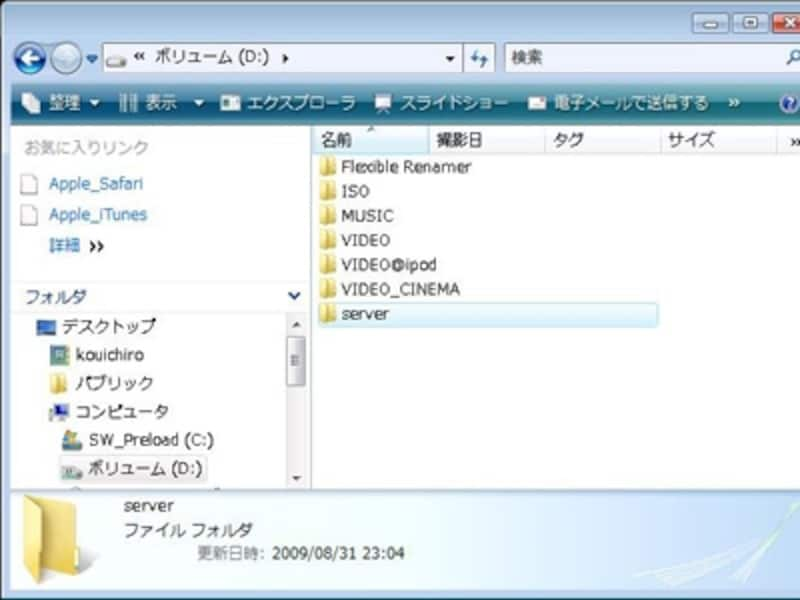
ここではDドライブに「server」フォルダを作成した。
作成後、このフォルダを共有させます。フォルダを右クリックして表示されるメニューから共有の設定をしていきます。
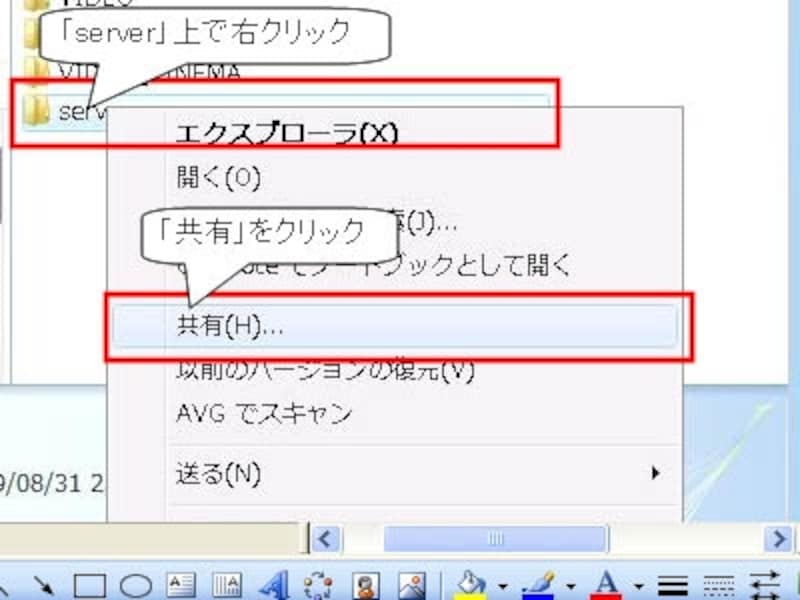
共有の設定はフォルダを共有すればOK
共有が設定されると、以下のように表示が変更されます。これで準備は完了です。
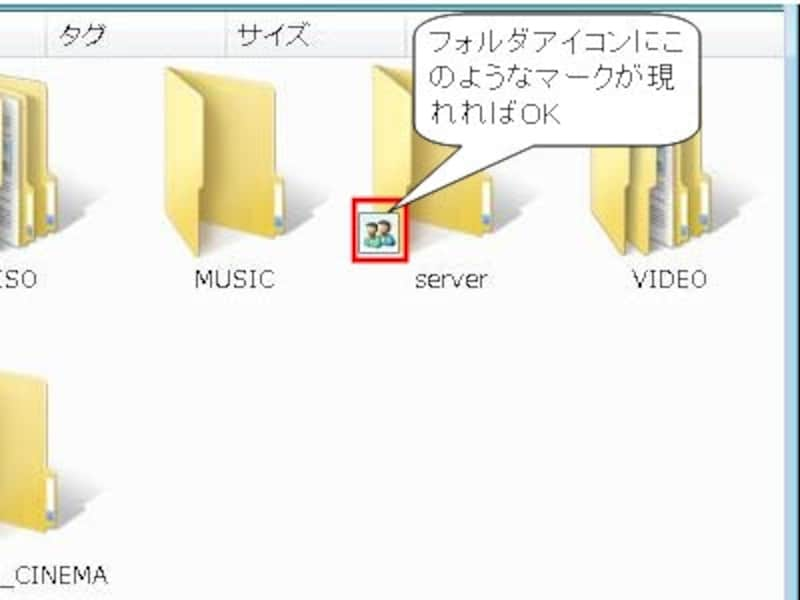
共有のマークがフォルダアイコンの左端に表示される
それでは実際に、ホームサーバとしてデータの保存をしてみましょう。準備した共有フォルダに「picture」という写真を保存するフォルダを作成します。この中に、パソコンのマイピクチャやメモリーカード内にある写真を、上記のフォルダ内に全て入れます。簡単でしょう?
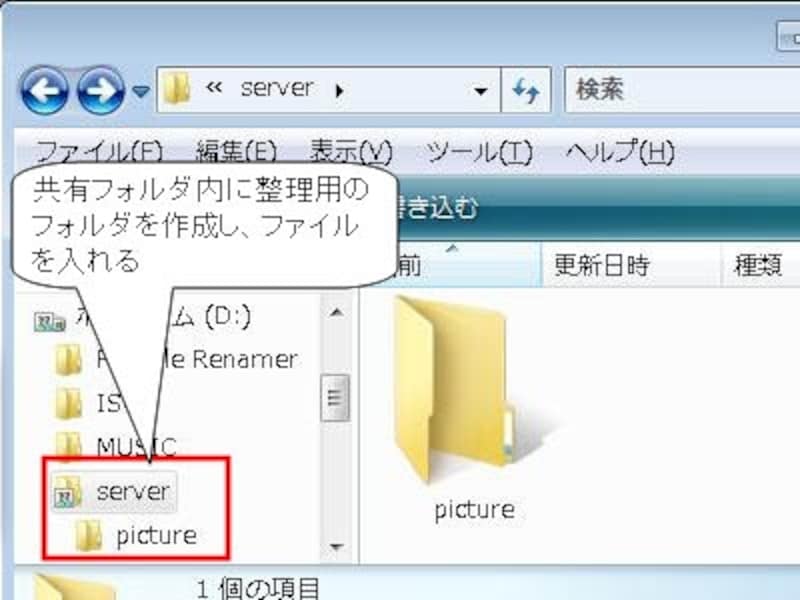
このように共有フォルダ内に、整理用のフォルダを作成する
今までは別々のパソコンの起動させないと見られなかった写真が、このように一カ所に集めることによって、どのパソコンでも見られるようになるのがホームサーバの利点です。
皆さんもあまっているパソコンがあれば、ぜひこのホームサーバにチャレンジしてください。






